mimoLive gebruikt een documentgebaseerde workflow. Elk project is opgenomen in een enkel bestand met de .tvshow extensie.
U kunt meerdere projectdocumenten tegelijkertijd openen en bewerken, wat zorgt voor een grote flexibiliteit bij het beheren van verschillende producties.
Templates zijn herbruikbare mimoLive-documenten. Wanneer u een sjabloon opent, creëert mimoLive automatisch een nieuw projectbestand op basis van de sjabloon. Alle wijzigingen die u aanbrengt, hebben alleen invloed op het nieuwe bestand - uw oorspronkelijke sjabloon blijft onaangeroerd.
Een nieuw document maken
Wanneer u mimoLive start, verschijnt standaard het Nieuw document venster. Hier kunt u een nieuw project starten of een sjabloon openen.
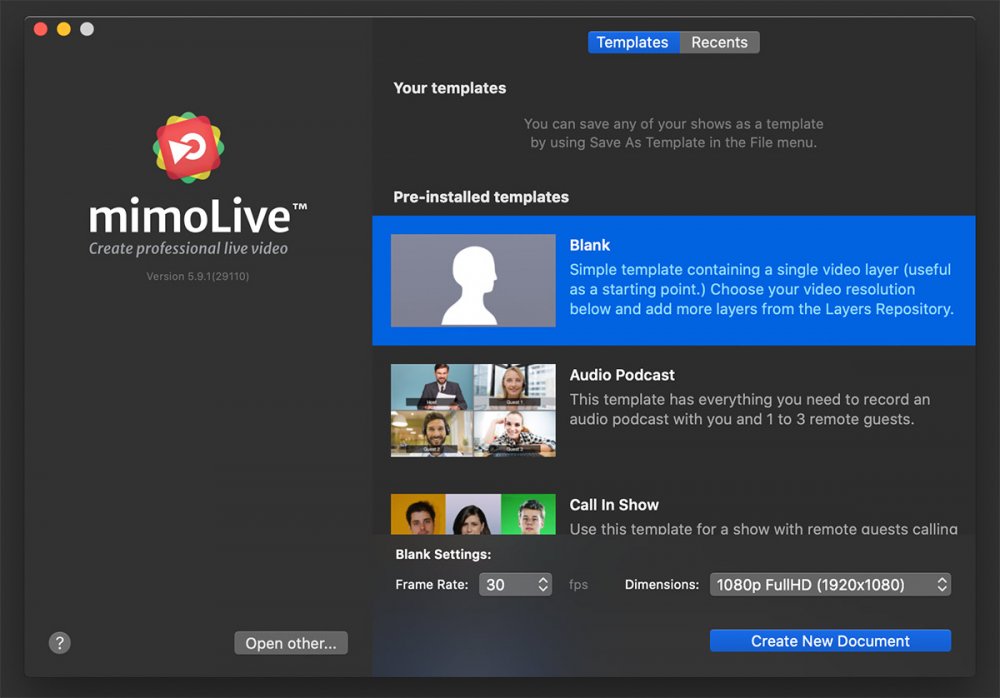
Het venster Nieuw document openen
- Als het venster niet verschijnt, opent u het handmatig via Bestand > Nieuw... in de menubalk.
- Om snel een leeg document te maken, houdt u Optie terwijl u kiest voor Bestand > Nieuw.... (Dit omzeilt het venster en opent direct een leeg project).
Het venster Nieuw document gebruiken
Bovenaan vindt u tabbladen voor:
- Recente - Heropen recent gebruikte documenten.
- Sjablonen - Blader door sjablonen en selecteer ze, inclusief: Sjablonen die u zelf hebt gemaakt, een volledig leeg document, perfect om helemaal opnieuw te beginnen, Tutorial-sjablonen om over mimoLive te leren of Genre-sjablonen gewijd aan een speciaal onderwerp. Meer informatie over Sjablonen
Framesnelheid en afmetingen kiezen
Nadat u een sjabloon hebt geselecteerd:
- Framerate - Veel voorkomende keuzes zijn 30 fps of 60 fps voor weergave op het computerscherm, maar u kunt naar behoefte andere opties kiezen.
- Pixel afmetingen - Selecteer een van de standaard video-voorinstellingen, of kies Aangepaste afmetingen... om uw eigen breedte en hoogte in te voeren. mimoLive ondersteunt niet-standaard resoluties tot 8K UHD+ (7680 × 7680).
Zodra u klaar bent, klikt u op Nieuw document maken om met uw project te beginnen.
Werken met meerdere documenten
Met mimoLive kunt u meerdere documenten tegelijkertijd uitvoeren. Dit is vooral handig als u verschillende versies van een productie beheert, bijvoorbeeld:
- Eén versie voor live streaming.
- Een andere voor live podiumuitgang.
Beide kunnen naast elkaar worden gebruikt.
Uw eigen sjablonen maken
Sjablonen zijn van onschatbare waarde wanneer u herhaaldelijk dezelfde show produceert met een consistente opstelling (bijv. uw studioconfiguratie), maar details zoals titels of onderste tertsen voor elke show moet bijwerken.
Key Benefits:
- Ideaal voor gedeelde omgevingen (bijv. scholen) waar meerdere gebruikers met mimoLive werken.
- Beschermt uw oorspronkelijke configuratie tegen onbedoelde wijzigingen.
Hoe maak ik een aangepaste sjabloon:
- Stel uw document in met de gewenste lagen, bronnen, afbeeldingen en configuraties.
- Ga naar Bestand > Opslaan als sjabloon.
- Voer een naam en kies een locatie opslaan.
Uw aangepaste sjabloon verschijnt nu op het tabblad Sjablonen van het venster Nieuw document.
Sjablonen openen via Finder
Sjablonen worden opgeslagen in: ~/Library/Group Containers/6372P8EH2J.com.boinx.TVTemplates/
Een sjabloon bewerken
- Een sjabloonbestand gebruikt de
.tvtemplateuitbreiding. - Wijzig de bestandsextensie in
.tvshowen open het in mimoLive. - Breng de gewenste wijzigingen aan.
- Sla het opnieuw op als sjabloon met Bestand > Opslaan als sjabloon.
Een sjabloon delen
Een sjabloon delen:
- De ontvanger kan de sjabloon dan in zijn eigen mimoLive-installatie gebruiken.
- Kopieer het van de Groep Container op uw account naar dezelfde locatie op een andere account of computer.
